Давно су прошла времена када је Линук био једноставан црни екран са трепћућим симболом курсора. Линук данас може бити овакав
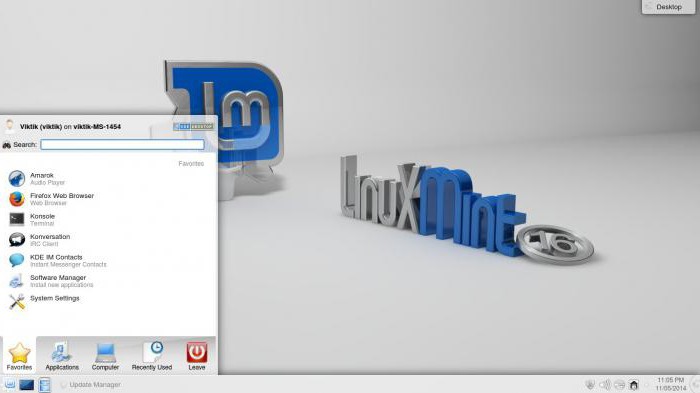
Изглед (или окружење) Кде. Или овако

Ксфце окружење. Или можда ово?
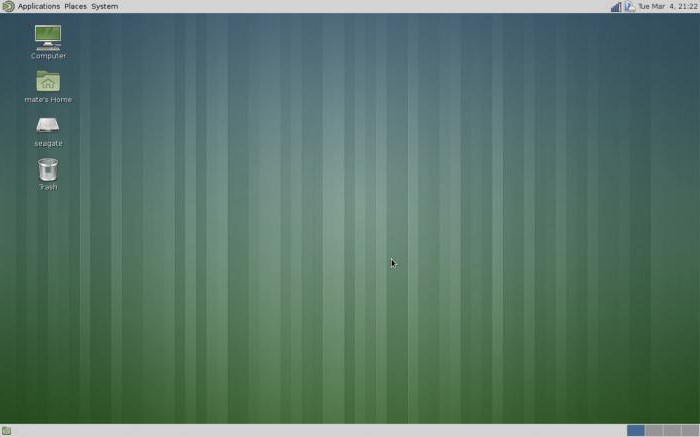
Пријатељ. Или тако?
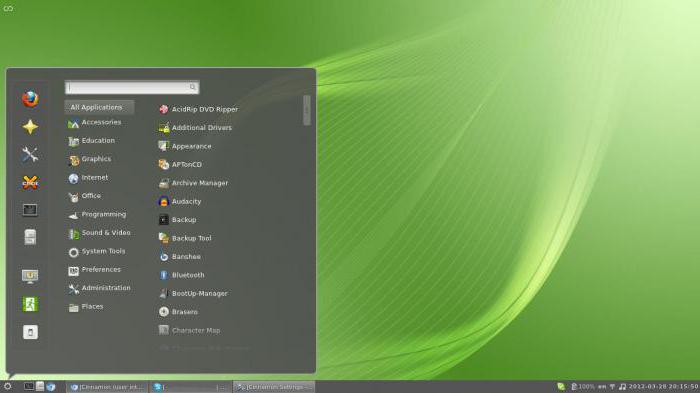
Окружење цимета.
Све слике изгледају потпуно другачије, али,у исто време, ово су опције за дизајн изгледа. И иако су сва имена на свим сликама написана на енглеском језику, руски језик (са врло квалитетним преводом) појављује се након неколико кликова мишем, о чему ћемо говорити у наставку.
Ако одлучите да инсталирате Линук, препоручујемоиспробајте верзију Минт-а која се заснива на Убунту-у, али има углађенији интерфејс. Предвиђајући питања, одмах примећујемо да за тест уопште није потребно одмах форматирати чврсти диск, обрисати све потребне документе и тражити како се може приступити мрежи. Инсталација Линук Минт-а заједно са Виндовсом прилично је честа и дизајнери система су је узели у обзир. Све се може поступно, у фазама. Да не бисмо тражили диск, инсталираћемо са УСБ флеш диска. Инсталирање Линук Минт-а са УСБ флеш диска није ништа теже од инсталирања са ЦД-а, осим што нам је уместо 4 ГБ диска довољно 2 ГБ флеш диска, јер сама дистрибуција траје ~ 1,5 ГБ.
Потешкоћа са избором
Одлучивши да испробате Линук, на који нисте навиклиУз богатство избора, корисник ће помислити: „Како ће овај Линук изгледати за мене и који је бољи?“ Ако се зауставимо на Минт - радна површина главних праваца дистрибуционог комплета приказана је горе. Свако у процесу употребе долази до угодног радног окружења за себе. Цимет се препоручује за почетно тестирање - 4 слика Један од разлога за овај избор је флексибилност подешавања, други је тај што је цимет првобитно био планиран за Минт. На крају, можемо рећи да ће изглед бити врло сличан Виндовс-у. Да ли је плус или минус, на кориснику је да одлучи. Без обзира на ваш избор - инсталација Линук Минт-а ће ићи истим путем, разлике ће се открити након коначног поновног покретања.
Одлучивши се о изгледу, идемо наслужбеној веб локацији Линук Минт и у одељку за преузимање изаберите архитектуру (32 или 64) и верзију љуске. Верзија без кодека долази без додатних мултимедијалних кодека, односно још увек их морате инсталирати за гледање видео записа, слушање музике итд. Верзија ОЕМ-а није намењена почетној обуци. Кликните на изабрану архитектуру. У прозору који се отвори добијамо кратке информације о дистрибуцији, имену, архитектури, љусци и неколико огледала за преузимање. Обратите пажњу на податке у издању - наша кожа је изабрана. Такође је вредно напоменути да ако желите да користите бујице, постоји и таква веза, али изнад листе огледала. Кликните на изабрани линк и сачекајте да се дистрибуција преузме.
Припрема за уградњу. ХДД
Ако не желимо да изгубимо Виндовс датотеке, мимораћете да доделите простор на диску за нови систем. Препоручује се издвајање приближно 15 ГБ. Ако издвајате мање, током рада могу настати проблеми. У принципу, овај корак можете уопште прескочити - инсталациони програм има добар програм за рад са дисковима, али по први пут ћемо ићи стандардним путем. Смањимо један погон за 15 ГБ. Инсталација Линук Минт-а захтеваће мање, али као што смо рекли, боље је имати простор за главу. То се може урадити са било којим програмом, чак и уграђеним у Виндовс, али ми користимо АДД - Ацронис Диск Дирецтор.
Програм ради са дисковима у графичком интерфејсу, визуелно приказујући величине и прерачунавајући запремине у лету. Имајте на уму да се на Ц погону не ради.
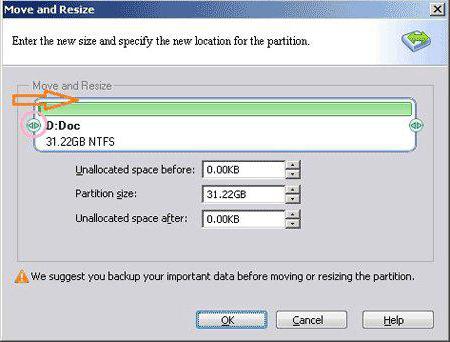
Све осим покретања можетепомерајте се како желите, ослобађајући простор, пре или после података. Ако на Ц диску направите слободан простор пре података, следећи пут ће Виндовс престати да се учитава. Након промене одељка, пређите на следећи корак
Припрема за уградњу. Фласх погон
На званичној веб страници дистрибуционог комплета требало би да инсталира Линук Минт на УСБ флеш диск користећи Универсал УСБ Инсталлер, узмите у обзир његова подешавања. Уметните УСБ флеш диск и покрените програм.
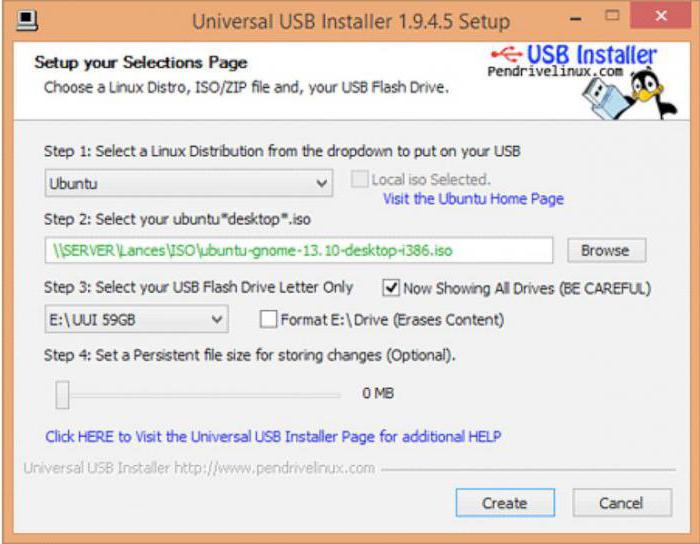
У главном прозору програма Универсал УСБ Инсталлер морамо да конфигуришемо 4 тачке.
1. корак - ако се наш Минт не налази на падајућој листи, изаберите Убунту.
Корак 2 - наведите датотеку за дистрибуцију.
Корак 3 - изаберите УСБ флеш диск (погледајте у „Мој рачунар“ које слово му је додељено и изаберите овде. Не морате ништа друго да напишете).
Корак 4 - опционално.
Затим одаберите - форматирајте или не (десно од корака 3) и кликните на Цреате. После неколико минута чекања добићемо готов УСБ флеш диск. Сада је време да пређете директно на инсталацију.
ЦД уживо
Инсталирање Линук Минт-а са УСБ стицка није ништа другачијеод инсталације са ДВД-а, осим брзине. Због тога ћемо након завршетка преузимања добити Ливе-систем који је прилично функционалан, осим што још увек није инсталиран и (највероватније) на енглеском језику. Можете радити у њему, тестирати, обично све ради одједном, само спорије. У овом режиму ниједна датотека на чврстом диску се не мења нити брише, али датотеке које сте креирали на овом систему неће бити сачуване. Систем има читав сет софтвера - можете да се повежете на мрежу (мада то функционише ако раније нисте директно прелазили са Виндовс-а), читате Ворд датотеке, чак и гледате филм. Ради, али спорије. Али пре него што наставите са инсталацијом, обавезно конфигуришите Интернет. Требаће вам за инсталирање неких пакета. Да бисте то урадили, у лежишту је икона. Обично се приказује као два утикача повезана заједно. Кликните десним тастером миша - промените везу, а затим ДСЛ (за већину модерних опција повезивања са мрежом ПППоЕ, ПППтП, АДСЛ итд.)
Инсталирање на диск
Кликните на икону "Инсталл Линук Минт" да бистезапочните инсталацију. Инсталација ће затражити да одаберете језик (постоји руски), питаће вас о повезивању са Интернетом, изјавити колико ће му требати, а ако имате лаптоп, рећи ће вам да га требате повезати на мрежу . Следећи корак је подела чврстог диска. О томе ћемо говорити у наставку. Иначе, инсталирање Линук Минт-а се не разликује много од инсталирања Виндовс-а.
Форматирање партиција за Линук
У овој фази је потребно детаљно се задржати, будући дау Линуку не постоји општи концепт партиција, слова, дискова. Систем датотека је најлакше замислити као стабло. Корен, дебло, гране. Сваки нови одељак у систему постаће једна од грана. Ова грана ће постати матична партиција, Д погон ће постати таква грана итд.
Током инсталације чаробњак ће понудити три опције:„Замените Виндовс (деинсталирајте га)“, „Инсталирајте у близини (не ризикујте)“ и „Друга опција“. Дакле, треба нам. Помоћу стрелица га изаберите - притисните „Ентер“.
Раније примљених 15 ГБ мора бити подељено са триделова. 8 + 2 + 5, систем, свап + корисничке датотеке. Затим, ако вам није потребна страница за позивање, можете избрисати средњу партицију и придружити простор корисничкој партицији. Двапут кликните на слободни простор, прозор који се појављује приказан је испод. Осим тачке монтирања и поља величине - остали параметри су приказани на слици.

Тип нове партиције можда неће бити могуће променити- није битно. За систем, у горњем пољу, поставите 8192 (ово је МБ), тачку монтирања „/“. Пристајемо на промене. Одабрали смо преостали слободни простор - 2048 МБ. Овде бирамо поље у коме пише „ЕКСТ4“, мењамо га у „заменимо партицију“. Нису потребне тачке монтирања. Поред тога, бирамо преостали слободни простор и понављамо кораке као што смо претходно урадили за систем, са изузетком тачке монтирања. Изаберите „/ хоме“ са листе.
Као резултат, уместо слободног простора, имаћете 3 нове партиције - „/“, „/ хоме“, „свап“. Означавање је завршено. Кликните на „Инсталл Нов“.
Учитавање новог система
Након инсталирања и уклањања флеш диска, систем ће се поново покренути. Линук Минт након покретања инсталације на енглеском језику. Учинимо то руским.
Кликните на дугме „мени“ - „Контролни центар“ - „Језици“.
Линук Минт након инсталације
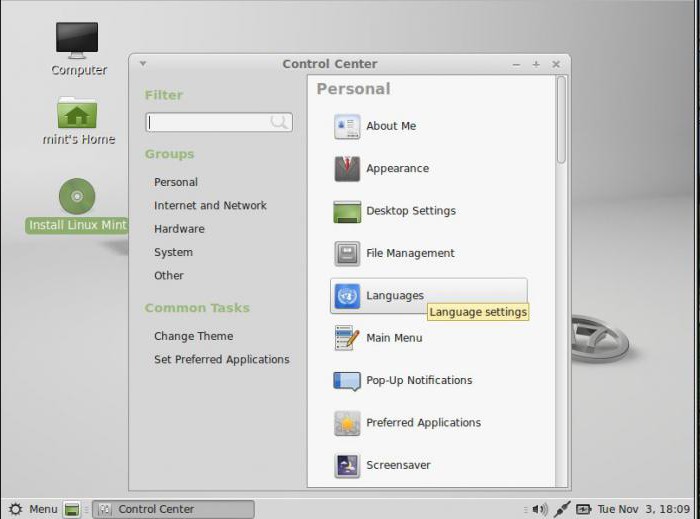
У новом прозору дугме Инсталирај / уклони језике омогућиће нам додавање руског језика.
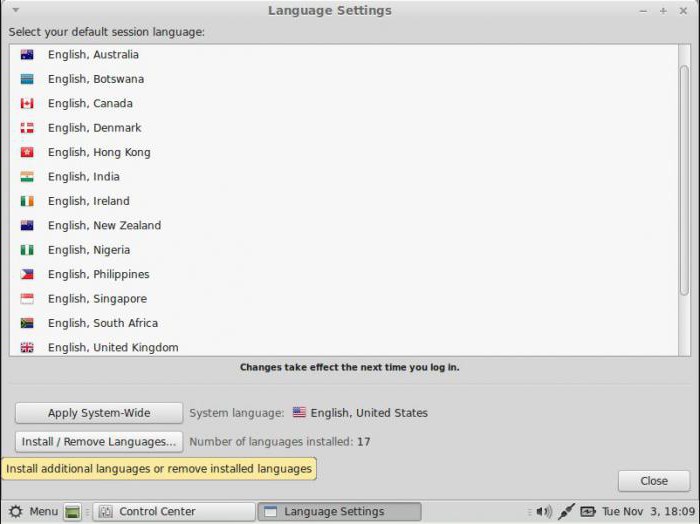
Кликните на „Додај“ и у новом прозору изаберите „Руси, Русија“, а затим на дну прозора „Инсталирај“.

Прозор се затворио, а претходни има дугме „Инсталирај језичке пакете“. Притиснемо, чекамо док се не инсталира.

Сада затворимо све прозоре један по један, проверавајућида је изабран „Рус Рус, Русија“. Преоптерећени смо. Ако је све урађено исправно, на екрану ће се појавити прозор који нуди преименовање матичних мапа. Дугме „мени“ је ручно преименовано.
Даље прилагођавање
Почетно подешавање Линук Минт-а наконинсталација је широко описана на Интернету. Има пуно ставки, али овде ћемо размотрити једну - како променити главни мени који је необичан за нас. Програмери Циннамон нуде неколико варијација главног менија, чак и у облику Вин7. Покушајмо да инсталирамо. Кликните десним тастером миша на доњу плочу - одаберите „адд нев апплетс“ У прозору који се отвори урадите као на слици испод.

Ставили смо ознаку десно од означене ставке, сачекали док се не инсталира и добили ћемо мени, као у Виндовс-у.
Возачи
За разлику од осталих издања, Циннамонготово одмах исправно покупи сву пронађену опрему. А ако се нећете играти са играчкама, радити са сложеним пакетима, не морате се замарати питањем возача. Међутим, постоје случајеви када Ви-Фи, на пример, није пронађен након инсталације. Овде долази до инсталирања управљачких програма за Линук Минт. Идемо на њега кроз мени „Администрација“. Систем ће прво потражити могуће управљачке програме. Тада ће се приказати прозор као на снимку екрана испод.

Ако постоје управљачки програми, они ће бити приказани на листи.Морат ћете одабрати ону коју желите, а затим на дну прозора кликните на „Активирај“ (није активан на екрану). Сачекајте инсталацију и поново покрените систем. Након поновног покретања, возач се обично активира без проблема.
Неколико речи у закључку
Постоји изрека:„Ђаво није тако страшан као што је насликан. Исто се може рећи и за Линук. Недавно су Линук користили многи људи које је раније било тешко научити како се користи Виндовс. „Линукоид“, како се називају корисници овог система, зна једно добро правило - ако ништа не знате, пронађите приручник на мрежи. Постоје приручници за све прилике. Не заборавите на ово.











